Вам нужно быстро открыть веб-сайт на Mac? Вам повезло, потому что вы можете открыть URL-адрес веб-сайта примерно с любого места на Mac с помощью Spotlight. Это, возможно, самый быстрый способ добраться до веб-сайта по URL-адресу, в любом случае, за исключением закладки веб-сайта из Mac Dock.
Вам нужна несколько современная версия Mac OS на Mac для этого трюка Spotlight для работы по назначению. Похоже, что Spotlight в High Sierra, El Capitan, Sierra и далее поддерживают эту возможность, но поделитесь с нами комментариями ниже того, что ваш опыт.
Вы можете открыть домен (например, osxdaily.com) или полную ссылку с более длинным URL (например, http://osxdaily.com/2016/07/10/add-website-shortcut-dock-mac/), мы покажите, как каждый работает отдельно.
Как открыть URL-адрес веб-сайта из Spotlight на Mac
Это супер простой трюк Spotlight, который делает все лучше:
- Примерно в любом месте в Mac OS (Finder, другое приложение и т. Д.) Нажмите Command + Spacebar, чтобы открыть Spotlight
- Введите URL-адрес, который вы хотите открыть, например:
- Hit Return, чтобы сразу открыть URL-адрес веб-страницы, которую вы только что набрали
osxdaily.com
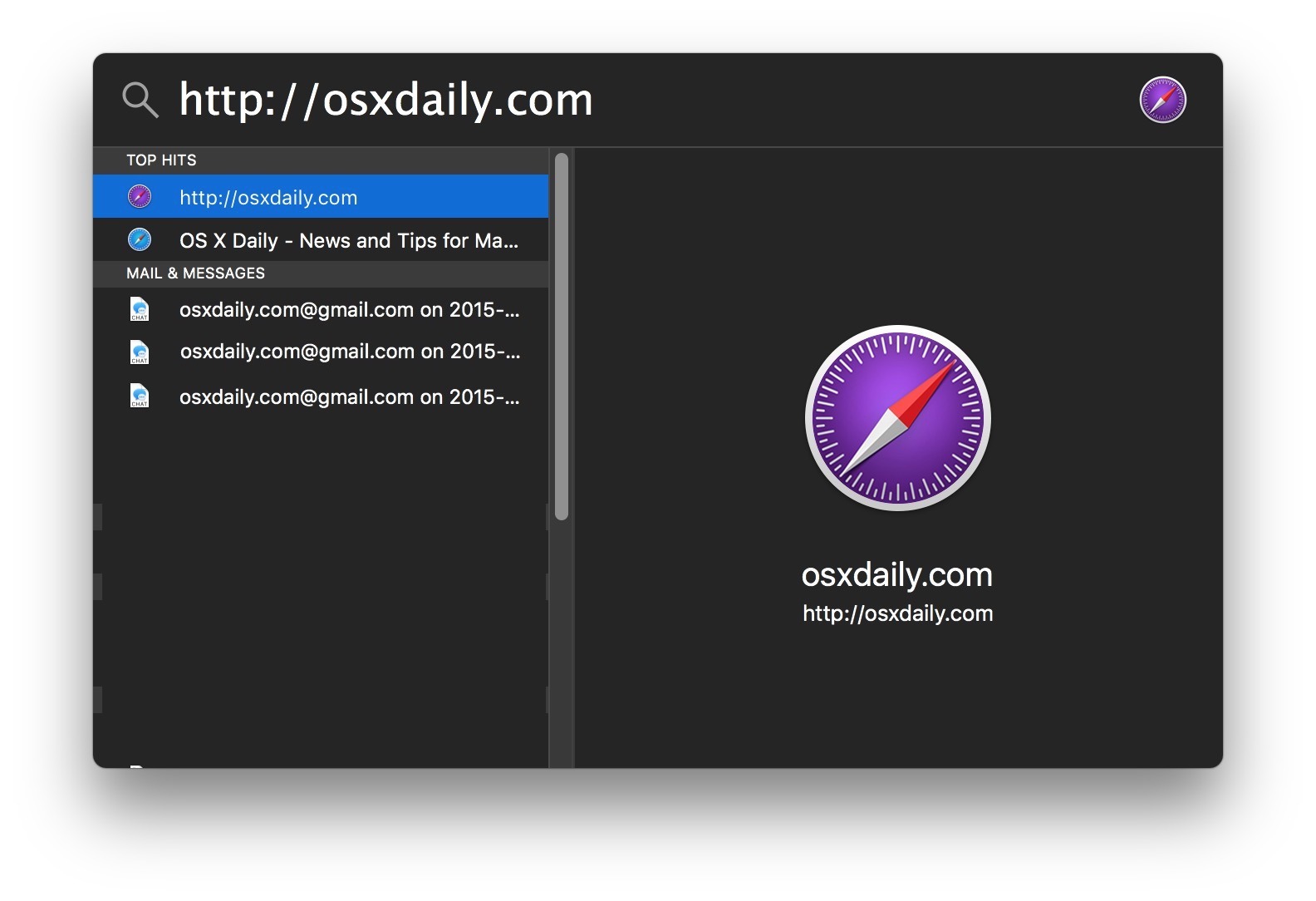
URL-адрес веб-страницы откроется и загрузится в ваш браузер по умолчанию на Mac (это Safari, если не указано иное). Например, если ваш браузер по умолчанию установлен в Safari и вы вводите «Äúosxdaily.com» в «Spotlight» и нажмите «Return», он загрузит ваш любимый веб-сайт osxdaily.com (зачем вам, мы, польщены!) В Safari в новую вкладку или окно.
Также следует отметить, что если вы введете URL-адрес в Spotlight, но просто наведите указатель мыши на запись в Spotlight, вы можете увидеть небольшой предварительный просмотр веб-страницы.
Как открыть любую длинную ссылку или URL-адрес из Spotlight на Mac
Позвольте сказать, что у вас есть более длинная ссылка, которую вы хотели бы открыть, вы можете сделать это с помощью Spotlight. Процесс несколько отличается:
- Скопируйте полную ссылку / URL-адрес в буфер обмена на Mac, например, вот URL, который вы можете выбрать и скопировать с помощью Command + C, чтобы попробовать это с помощью:
- Теперь нажмите Command + Spacebar, чтобы вызвать Spotlight как обычно
- Нажмите Ctrl + V, чтобы вставить полную скопированную ссылку в поиск Spotlight, затем нажмите клавишу Return, чтобы открыть URL-адрес в вашем браузере по умолчанию.
http://osxdaily.com/2015/11/17/pin-tabs-safari-mac-os-x/
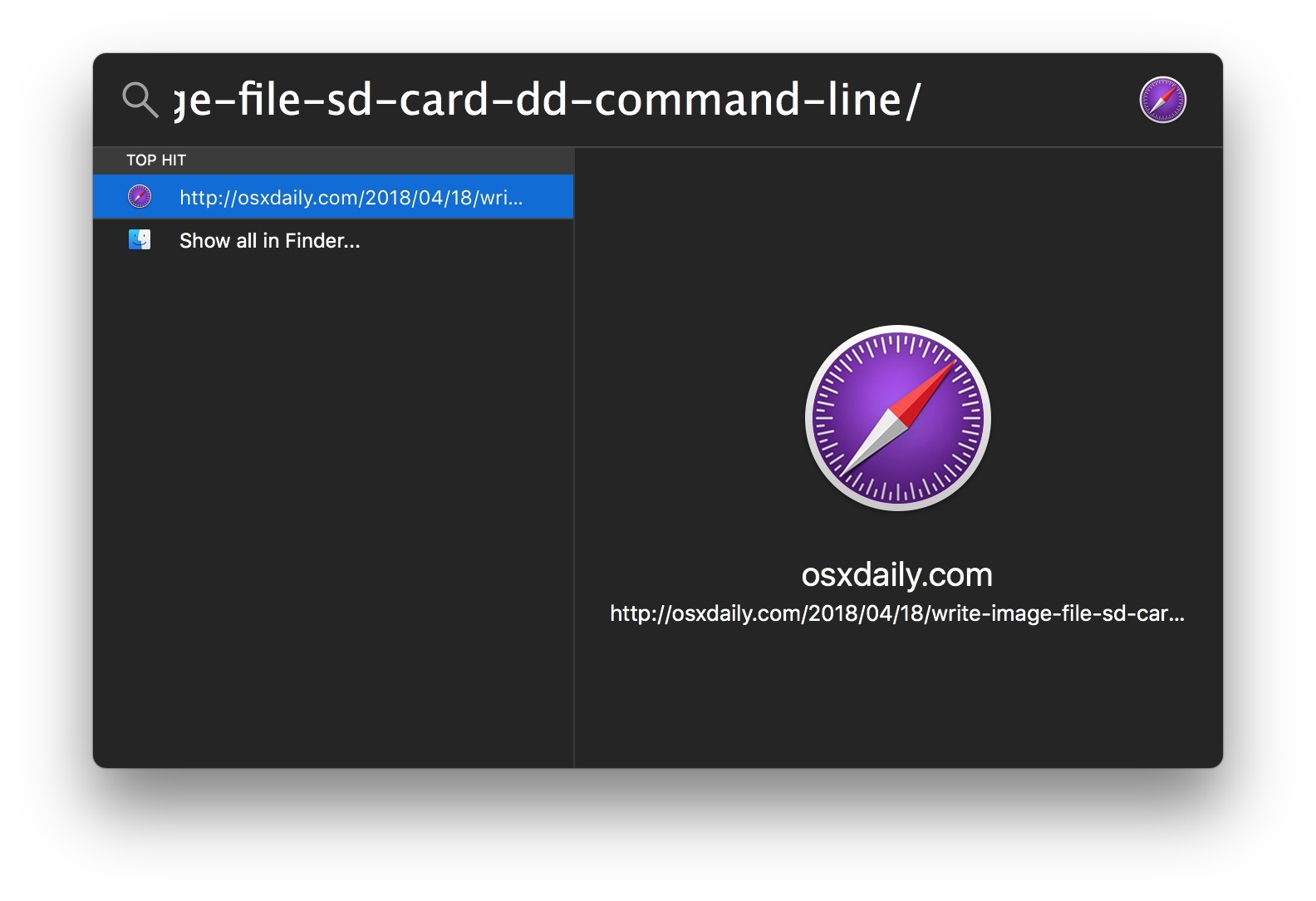
Для многих пользователей эти трюки могут быть быстрее, чем сначала открывать веб-браузер, а затем вводить новую ссылку или вставлять Url прямо в строку URL для загрузки.
И помните, что это будет использовать ваш Mac по умолчанию веб-браузер, который вы можете изменить на любой браузер вы предпочитаете. В примерах скриншотов используется Safari Tech Preview, но вы можете использовать Safari, Chrome, Firefox, Opera или ваш браузер по своему усмотрению, пока он установлен по умолчанию.
Попробуйте эти небольшие трюки URL-адреса Spotlight и посмотрите, как вам нравится их собственный рабочий процесс Mac! Это быстро и просто!










